PCまたはモバイルでRARファイルを抽出する方法
公開: 2021-06-18
RAR拡張子の付いたファイルをダウンロードしましたが、アクセス方法がわかりませんか? RARファイルは圧縮されたZIPファイルと非常によく似ています。 これらの圧縮ファイルは占有するスペースが少なく、RARファイルの形式で複数の大きなファイルを簡単に一緒に圧縮できます。 アップロードまたはダウンロードのために大きなファイルをRARファイルに圧縮する機能は、ユーザーの間で一般的になっています。 ただし、一部のユーザーは、PCまたは携帯電話でRARファイルを開くのが難しいと感じる場合があります。 したがって、役立つように、任意のデバイス(Windows、Android、macOS、iOS)でRARファイルを抽出する方法に関するガイドがあります。

コンテンツ
- PCまたはモバイルでRARファイルを抽出する方法
- Windows10でRARファイルを開く方法
- 1.WinRAR
- 2.7-zip
- 3. WinZip
- MACでRARファイルを開く方法
- Android携帯でRARファイルを抽出する方法
- 1. RAR
- 2. ZArchiver
- 3.RSファイルマネージャー
- iPhoneでRARファイルを抽出する方法
- 1. iZip
- 2.解凍します
PCまたはモバイルでRARファイルを抽出する方法
Windows10でRARファイルを開く方法
Windows10または他のバージョンのWindowsOSでRARファイルを抽出するために使用できるサードパーティソフトウェアがいくつかあります。 .RARファイルを無料で抽出する方法がわからない場合は、使用できる無料のソフトウェアをリストアップしています。 ただし、一部のソフトウェアは、試用期間が終了するまで無料で使用できます。 無料トライアルが終了した後、プレミアムプランを選択できます。
1.WinRAR
WinRARは、RARファイルを抽出できる優れたソフトウェアです。 ただし、40日間の無料試用期間があります。 したがって、40日後に有料プランを選択する必要がある場合があります。 RARファイルを開く方法を知るには、次の手順に従います。
1.最初のステップは、WindowsシステムにWinRARソフトウェアをダウンロードすることです。 このためには、最初に、32ビットか64ビットかに関係なく、Windowsビットのバージョンを確認する必要があります。
2. WinRARの公式ダウンロードページに移動し、ダウンロードセクションをクリックします。
3.ここで、Windowsのバージョンに応じて、[ダウンロード]リンクをクリックできます。 スクリーンショットを参照してください。
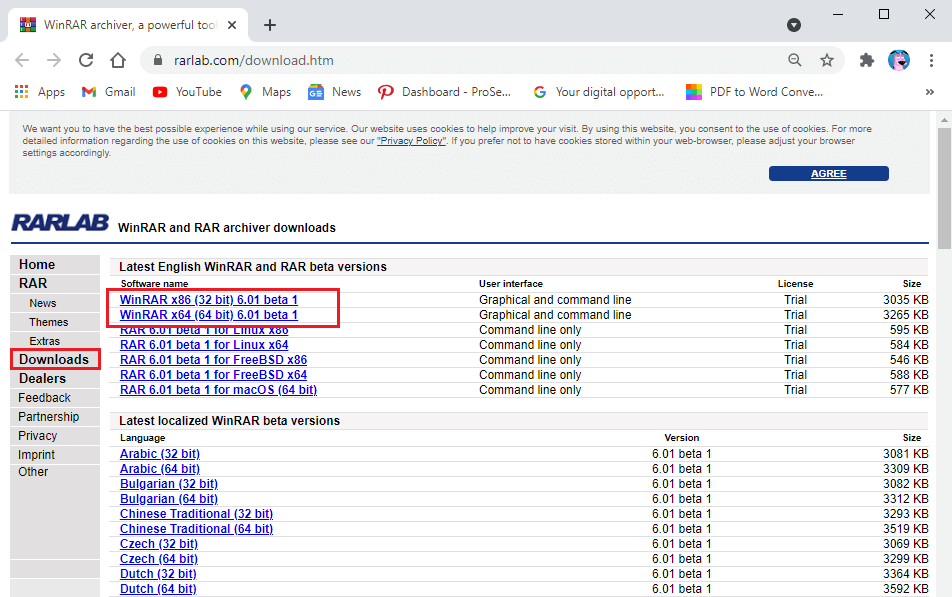
4.次に、システムのダウンロードセクションを開き、WinRARソフトウェアをインストールします。
5. Windows 10にソフトウェアを正常にインストールした後、システムでRARファイルを見つけます。
6. RARファイルをダブルクリックすると、「このファイルをどのように開きますか」というプロンプトメッセージウィンドウが画面に表示され、WinRARソフトウェアオプションが表示されます。 クリックして。
7.RARファイルがWinRARで自動的に開きます。
8.次に、開きたいフォルダを選択します。 フォルダをクリックし、上部のパネルから[抽出先]オプションを選択します。
![フォルダをクリックして、上部のパネルから[抽出先]オプションを選択します。](/uploads/article/1381/gLKMIcQBprSducLt.png)
9.ポップアップウィンドウが画面に開きます。 ここで、RARファイルを抽出する宛先を選択できます。 たとえば、ウィンドウの右側からデスクトップをクリックします。
10.最後に、[ OK ]をクリックすると、WinRARは選択した宛先へのRARファイルの抽出を自動的に開始します。
![[OK]をクリックすると、WinRARが自動的に起動します](/uploads/article/1381/KhoL1rB9PSrB9MrE.png)
それでおしまい; WinRARソフトウェアを使用して、Windows10または他のバージョンのすべてのRARファイルを簡単に抽出できます。
2.7-zip
zipファイルを抽出するためのもう1つの方法は、7-zipソフトウェアです。 今、無料でファイルを抽出することは、このツールでかつてないほど容易になりました。 多くのWindowsユーザーは、RARファイルを抽出するためにこのツールを好みます。 .RARファイルを無料で抽出する方法がわからない場合は、7-zipが最適なオプションです。 次の手順に従って、このツールを使用してRARファイルを抽出できます。
1.システムに7-zipをダウンロードします。 Windowsのバージョンに応じてソフトウェアをダウンロードする必要があります。 たとえば、64ビットを使用している場合は、64ビットの横にあるダウンロードリンクをクリックします。 スクリーンショットを参照してください。
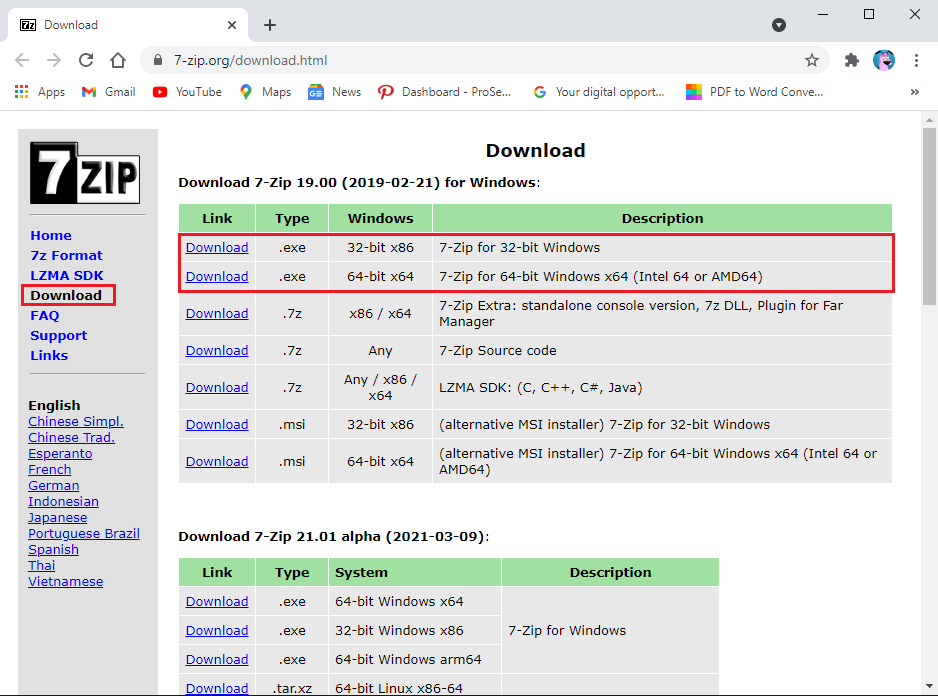
2.ダウンロード後、実行可能ファイルを開き、画面の指示に従ってシステムにインストールしてください。
3.次に、 PCでRARフォルダーを見つけて、ダブルクリックします。
4.ウィンドウがポップアップします。7-Zipを選択してRARフォルダを開くことができます。
5.上から[抽出]タブをクリックします。
6.最後に、RARファイルを抽出する場所を選択します。
また読む: Windows10でRARファイルを開く方法
3. WinZip
もう1つのオプションは、WinRARの代替となるWinZipです。 WinZipの試用版をダウンロードできますが、これは有料のツールです。 ただし、試用期間が終了すると、ツールによってプログラムからロックアウトされます。 Windows 10でRARファイルを開く方法がわからない場合は、次の手順に従ってください。
1.Windows10にWinZipツールの試用版をダウンロードしてインストールします。有料版をチェックアウトすることもできます。
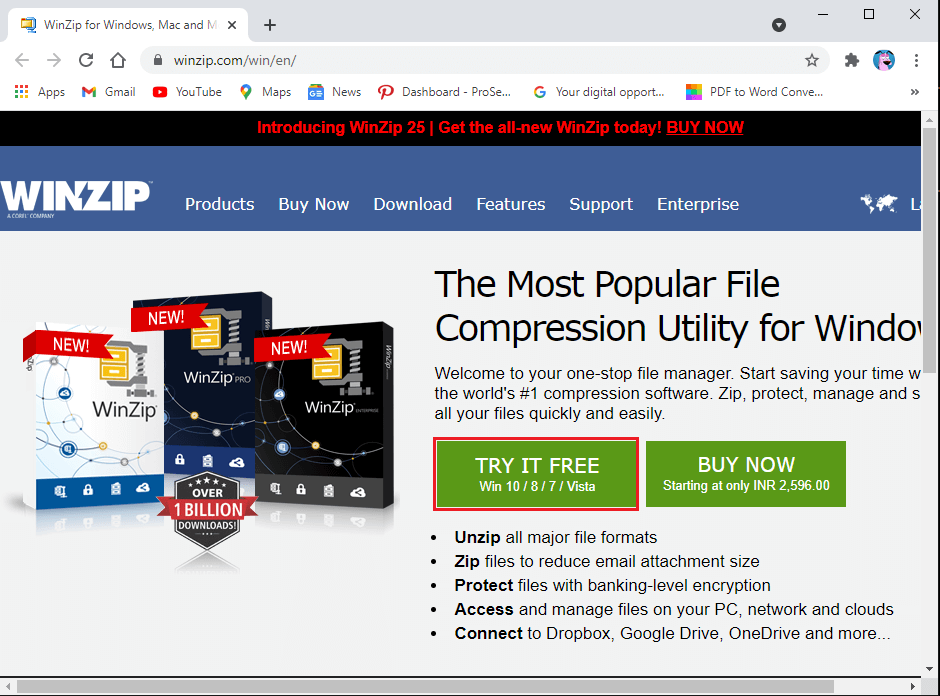
2.ツールが正常にインストールされたら、RARファイルを見つけて、ファイルをダブルクリックします。
3.カーソルを移動して開き、ドロップダウンメニューからWinZipツールを選択します。
4.最後に、アプリ内で、抽出オプションを簡単に選択できます。
また読む: 7-Zip vs WinZip vs WinRAR(最高のファイル圧縮ツール)
MACでRARファイルを開く方法
MACでRARファイルを抽出する場合は、サードパーティのアプリを使用するか、RARファイルを抽出できる組み込みのアーカイブユーティリティプログラムを使用できます。 ただし、組み込みのアーカイブユーティリティプログラムを使用したくない場合は、別の回避策があります。 MACでRARファイルを開くには、AppStoreからUnarchiverアプリをダウンロードする必要があります。これは完全に無料で使用できます。

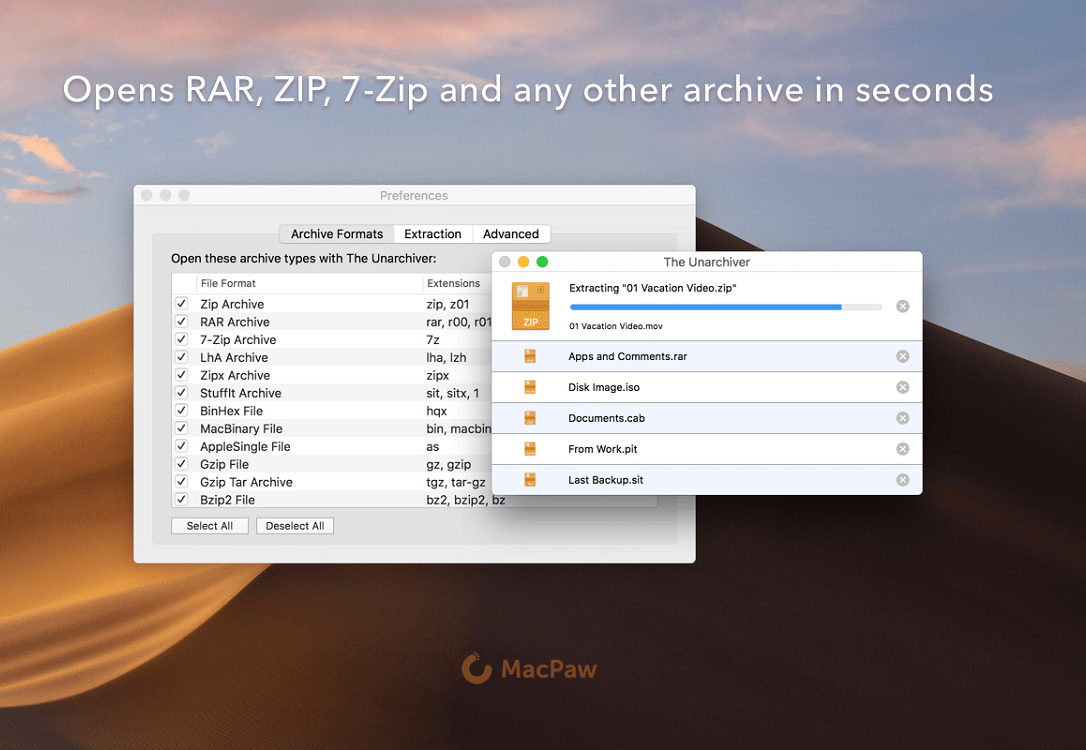
1. MACのアプリストアにアクセスし、検索バーを使用してMacPawIncの「TheUnarchiver」アプリを見つけます。
2.アプリケーションの下にある[インストール]をクリックします。
3.アプリをインストールしたら、アプリを開いて、[アーカイブ形式]セクションの[RARアーカイブ]の横にあるチェックボックスをクリックしてください。
4.次に、MACでファインダーを開いてRARファイルを見つけます。
5. RARファイルを選択し、上部から[ファイル]タブをクリックします。
6. [プログラムから開く]をクリックして、ドロップダウンメニューからアンアーカイバーアプリを選択します。
7.RARファイルがunarchiverアプリで自動的に開きます。
8.ウィンドウ画面の左側にあるフォルダをクリックして、RARファイルを抽出する宛先を選択します。
9.最後に、画面の下部にある[抽出]ボタンをクリックして、RARファイルをアクセス可能なフォルダーに抽出します。
Android携帯でRARファイルを抽出する方法
重要なRARファイルをAndroidスマートフォンにダウンロードすることをお勧めします。これは、ラップトップやデスクトップをどこにでも持ち運べないためです。 AndroidフォンでRARファイルを抽出するために使用できるAndroidアプリをリストアップしています。 これらのアプリはGooglePlayストアで入手でき、無料で使用できます。
1. RAR
RARは、ファイルを圧縮し、抽出し、デバイス上のファイルエクスプローラーとして使用するためのオールインワンソリューションです。 RARファイルを解凍する簡単な方法を提供するRARアプリを強くお勧めします。 AndroidデバイスのGooglePlayストアにアクセスし、検索バーセクションでRARを検索するだけです。 アプリを開き、 [インストール]をクリックします。 アプリをインストールした後、アプリを起動し、RARファイルを見つけて解凍します。
![最初のアプリを開き、[インストール]をクリックします](/uploads/article/1381/IRTzpagG7vW88YCz.jpg)
2. ZArchiver
私たちのリストにあるもう1つのアプリは、1億回以上ダウンロードされたZArchiverです。 このアプリは非常に簡単なユーザーインターフェイスを備えています。 AndroidフォンでRARファイルを無料で開く方法がわからない場合は、ZArchiverが簡単で使いやすいアプリです。 GooglePlayストアからZArchiverをインストールして開きます。 次に、アプリ内でRARファイルを開き、解凍する場所を選択します。

3.RSファイルマネージャー
使用できる最後のオプションは、アーカイブ機能を備えたファイル管理アプリであるRSファイルマネージャーです。 ファイルの抽出と圧縮の機能以上のものを提供するアプリを探しているなら、RSのファイルマネージャーがあなたにとって最良の選択です。 GooglePlayストアからRSファイルマネージャーをインストールして開きます。 RSファイルマネージャーアプリ内でRARファイルを見つけ、アーカイブファイルをクリックして、選択した場所にファイルを抽出します。
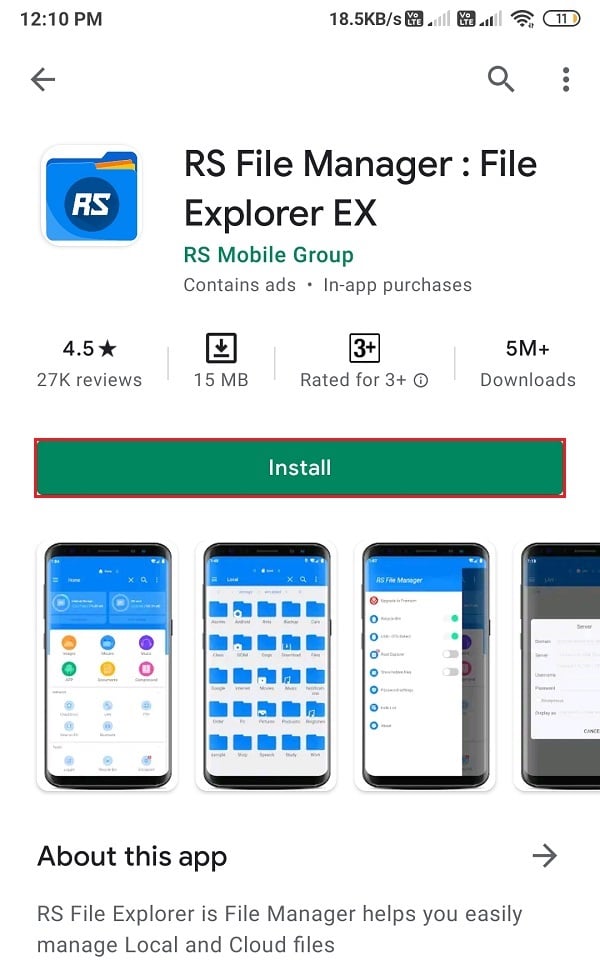
iPhoneでRARファイルを抽出する方法
iOSオペレーティングシステムには、アーカイバが組み込まれています。 ただし、iPhoneに組み込まれているアーカイバはZIPファイルのみをサポートします。 RARファイルを開くには、デバイスにサードパーティのアプリをインストールする必要があります。 iPhoneでRARファイルを開くために使用できるアプリを一覧表示しています。
1. iZip
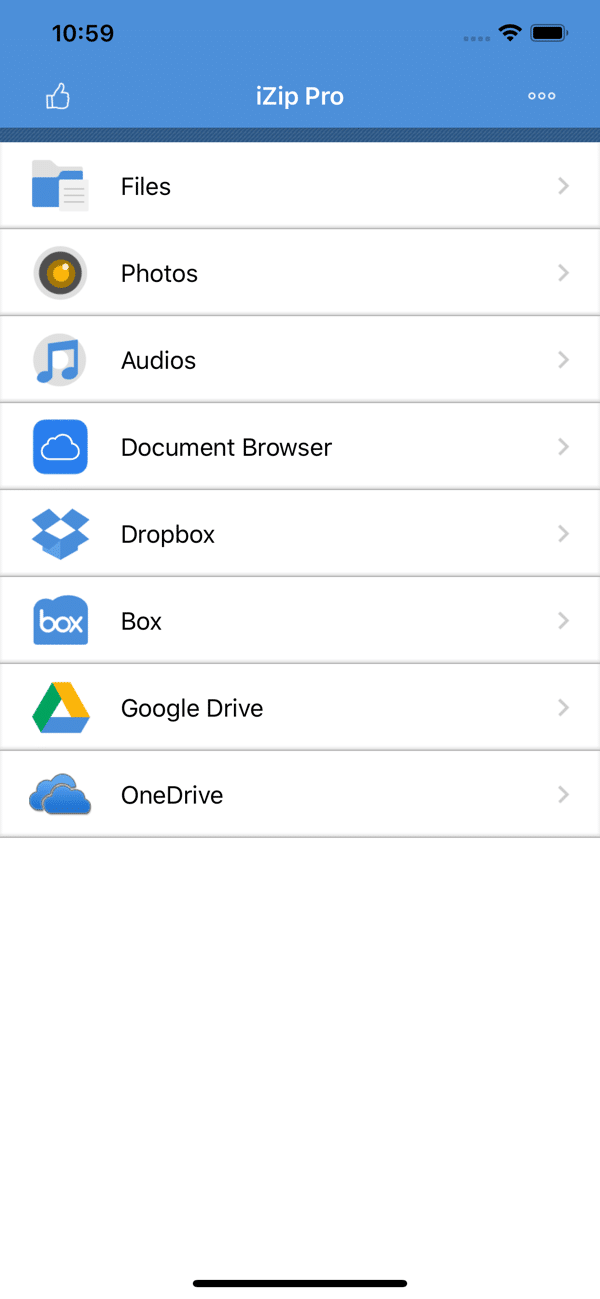
iZipは、すべてのRAR、ZIP、7-Zipファイル、およびそれも無料で抽出するためのすばらしいアプリです。 iPhoneでRARファイルを解凍する場合は、次の手順に従います。
1. App Storeを開き、デバイスにiZipアプリをインストールします。
2.アプリを起動し、ドキュメントブラウザをクリックします。
3.アプリ内でRARファイルを見つけて、それをタップします。
4.ファイルを開くためのプロンプトメッセージが表示されたら、[はい]をクリックします。
5.すべてのファイルを解凍するためのポップアップメッセージが表示されたら、[ OK ]をクリックします。
6.最後に、アプリはRARファイルをiZipアプリのファイルフォルダーに抽出します。
2.解凍します
すべてのiPhoneユーザー向けのもう1つのオプションは、無料で使用でき、AppStoreで入手できるUnzipアプリです。 Unzipアプリを使用してRARファイルを抽出するには、次の手順に従います。
1. App Storeにアクセスして、デバイスにUnzipをインストールします。
2.次に、デバイスでRARファイルを見つけ、Unzipアプリで開きます。
3.すべてのファイルを解凍するためのプロンプトメッセージが表示されたら、[ OK ]をクリックします。
4.最後に、下部にある解凍されたフォルダーをタップして、圧縮されていないファイルを開きます。
よくある質問(FAQ)
Q1。 WinZipなしでRARファイルを開くにはどうすればよいですか?
WinZipを使用してRARファイルを抽出したくない場合は、WinRARや7-Zipなどの他のサードパーティツールを使用してRARファイルを開くことができます。 ガイドに従って、RARファイルを抽出するための適切なツールを選択できます。
Q2。 どうすればRARファイルをより速く抽出できますか?
RARファイルの抽出速度は、ファイルサイズ、プロセッサ、およびハードディスクによって異なります。 RARファイルを抽出するには、Windowsユーザー向けのWinRAR、WinZip、7-Zipなどのサードパーティツールを使用できます。また、MACのAppストアで入手できるUnarchiverアプリを使用できます。
Q3。 RARファイルを無料で開くにはどうすればよいですか?
RARファイルを無料で開くには、7-Zipのオープンソースソフトウェアを使用できます。隠れた料金はかかりません。 WinRARやWinZipなどの他のソフトウェアには、選択可能な無料試用期間があります。 ただし、試用期間が終了すると、有料プランを選択する必要があります。
Q4。 Windows 10はRARファイルを抽出できますか?
サードパーティのソフトウェアとツールを使用して、Windows10でRARファイルを簡単に抽出できます。 Windows 10には、RARファイル形式を解凍するためのアーカイバが組み込まれていません。
Q5。 どのアプリケーションがRARファイルを開きますか?
AndroidフォンでRARファイルを開くことができるアプリケーションは、RAR、ZArchiver、およびRS FileManagerです。 iOSデバイスを使用している場合は、iZipアプリとUnzipアプリを使用できます。 ただし、Windows 10でRARファイルを開きたい場合は、WinRAR、WinZip、または7-Zipを使用できます。
おすすめされた:
- Windows10でRARファイルを開く方法
- Windows10でファイルとフォルダーを圧縮または解凍します
- Fitbitが同期しない問題を修正する方法
- コンピューター、電話、またはネットワーク上のWebサイトをブロックする方法
このガイドがお役に立てば幸いです。PCまたはモバイルでRARファイルを抽出できたと思います。 この記事に関してまだ質問がある場合は、コメントセクションでお気軽に質問してください。
